: Questa funzionalità è disponibile solo nella versione legacy di Outlook per Mac.
Archiviare manualmente messaggi di posta elettronica, contatti e altri elementi in un File di dati di Outlook per Mac (con estensione olm) per ridurre facilmente le dimensioni della posta in arrivo. È possibile salvare un file OLM in qualsiasi posizione nel Mac o in un altro computer per la protezione.
-
Nella scheda Strumenti scegliere Esporta.
: Il pulsante Esporta non è visualizzato? Verificare di avere la versione più recente di Outlook. Scegliere Controlla aggiornamenti dal menu Guida di Outlook. Se tutti gli aggiornamenti di Outlook sono applicati e il pulsante Esporta non è ancora visualizzato, cercare Esporta nel menu File di Outlook.
-
Nella finestra Esporta nel file di archivio (.olm) selezionare gli elementi da esportare e scegliere Continua.
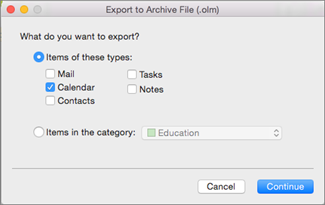
-
Nella casella Salva file di archivio con nome seleziona Dove oppure in Preferiti scegli la cartella Download e seleziona Salva.
-
Una volta esportati i dati, riceverai una notifica. Scegliere Fine.
Per informazioni su come accedere ai dati salvati in un file di dati di Outlook per Mac (con estensione olm), vedere Importare messaggi di posta elettronica, contatti e altri elementi in Outlook 2016 per Mac.
Esportare in iCloud o in un altro tipo di file di archivio
L'unica opzione di esportazione disponibile al momento è il file di archivio OLM.
Articoli correlati
Importare un file PST in Outlook 2016 per Mac da Outlook per Windows
Archiviare o eseguire automaticamente il backup di elementi di Outlook per Mac










